Centrum dokumentacji
Kompleksowe instrukcje techniczne i przewodniki, które pomogą Ci opanować obsługę maszyn HARSLE i zoptymalizować wydajność obróbki metali
Jak szybko opanować tryb produktu DELEM DA-66S?
- Wstęp
- Konfigurowanie trybu produktu
- Korzystanie z biblioteki produktów
- Często zadawane pytania (FAQ)
- Jak ręcznie dodać naddatek na gięcie w trybie produktu DELEM DA-66S?
- Co powinienem zrobić, jeśli plik DXF nie zawiera informacji o tolerancji na gięcie?
- Jak mogę aktywować funkcję właściwości gięcia w trybie produktu DELEM DA-66S?
- Jakie kroki należy wykonać, aby uzyskać optymalną konwersję DXF w programie DELEM DA-66S?
- Wniosek
Chcąc zoptymalizować wydajność swojego urządzenia, należy koniecznie zrozumieć tryb produktu DELEM DA-66S.
Niniejszy przewodnik pomoże Ci szybko opanować tę funkcję, zapewniając sprawną i precyzyjną konfigurację procesów gięcia oraz zarządzanie nimi. Wykorzystując tryb produktu DELEM DA-66S, nie tylko usprawnisz swój przepływ pracy, ale także zmaksymalizujesz produktywność i zapewnisz stałą jakość swoich operacji.
Zagłębiając się w ten temat, pokażę Ci, w jaki sposób ten zaawansowany tryb, wraz z programem produktów i biblioteką, może zmienić Twoje podejście do sterowania maszyną, umożliwiając Ci utrzymanie przewagi na konkurencyjnym rynku produkcyjnym.
Wstęp
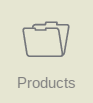
W trybie produktu DELEM DA-66S możesz wybrać istniejące, wcześniej wyprodukowane produkty, aby rozpocząć produkcję lub wprowadzić modyfikacje w celu stworzenia podobnego produktu. Ta elastyczność pozwala na efektywny przepływ pracy, gdy zachodzi potrzeba replikacji lub drobnej modyfikacji produktów bez konieczności zaczynania od zera.
Jeśli chcesz stworzyć coś zupełnie nowego, tryb produktu umożliwia również zainicjowanie nowego projektu poprzez wybranie opcji „Nowy produkt” lub „Nowy program”. Ta funkcja usprawnia proces uruchamiania nowych linii produkcyjnych lub programów, zapewniając szybkie dostosowywanie się do zmieniających się wymagań produkcyjnych i utrzymanie wydajności. Wykorzystując pełen potencjał trybu produktu DELEM DA-66S, możesz zwiększyć swoje możliwości operacyjne i utrzymać responsywne, elastyczne środowisko produkcyjne.
Widok główny

W trybie produktu DELEM DA-66S użytkownicy otrzymują szczegółowy przegląd biblioteki programów w interfejsie sterowania. Tryb ten umożliwia łatwy wybór i wczytanie programu produktu, podkreślając elastyczność i wydajność trybu produktu DELEM DA-66S w zarządzaniu procesami produkcyjnymi. Każdy element na liście jest wyświetlany z miniaturą produktu w formie graficznej – stanowiącą wskazówkę wizualną – lub symbolem programów numerycznych, wraz z niezbędnymi informacjami, takimi jak identyfikator produktu, opis produktu, liczba gięć, typ produktu oraz data ostatniej modyfikacji lub użycia. Oznaczenie typu produktu pokazuje następujące typy produktów:
P- produkt posiada program CNC, brak rysunku
-2D produkt składa się z rysunku 2D, nie ma programu CNC
P2D produkt posiada rysunek 2D i program CNC
-3D produkt składa się z rysunku 3D, nie ma programu CNC
P3D produkt posiada rysunek 3D i program CNC
Oznaczenie typu produktu dostarcza cennego kontekstu dotyczącego charakteru każdego programu, usprawniając nawigację i proces wyboru. Jeśli aktywny program produktowy jest już uruchomiony, jego identyfikator będzie wyraźnie wyświetlany u góry ekranu. Załadowanie programu jest proste: użytkownicy mogą po prostu dotknąć identyfikatora produktu lub dowolnej części linii produktów.
W sytuacjach, gdy programów jest więcej niż mieści się na jednym ekranie, intuicyjne funkcje nawigacji pozwalają użytkownikom przeciągać listę w górę, aż do wyświetlenia żądanego produktu. Pojedyncze dotknięcie umożliwia wówczas wybór i aktywację programu w panelu sterowania, co jest wyrazem przyjaznej dla użytkownika konstrukcji trybu produktu DELEM DA-66S, którego celem jest usprawnienie produkcji i zwiększenie jej efektywności.
Ta płynna interakcja i dostępność danych w trybie produktu DELEM DA-66S nie tylko zwiększa wydajność, ale także gwarantuje, że operatorzy mogą sprawnie zarządzać programami produktów i modyfikować je w razie potrzeby. Dlatego też opanowanie trybu produktu DELEM DA-66S ma kluczowe znaczenie dla zwiększenia sukcesu operacyjnego i elastyczności w konkurencyjnych środowiskach produkcyjnych.
Wybór produktu
Aby wybrać produkt, wystarczy jedno dotknięcie. Produkt zostanie wybrany i załadowany do
Pamięć. Stąd można rozpocząć produkcję, dotykając opcji Auto. Można również uruchomić nawigację.
poprzez Rysunek Produktu (jeśli istnieje), jego Konfigurację Narzędzia, Sekwencję Gięcia i
Program numeryczny produktu.
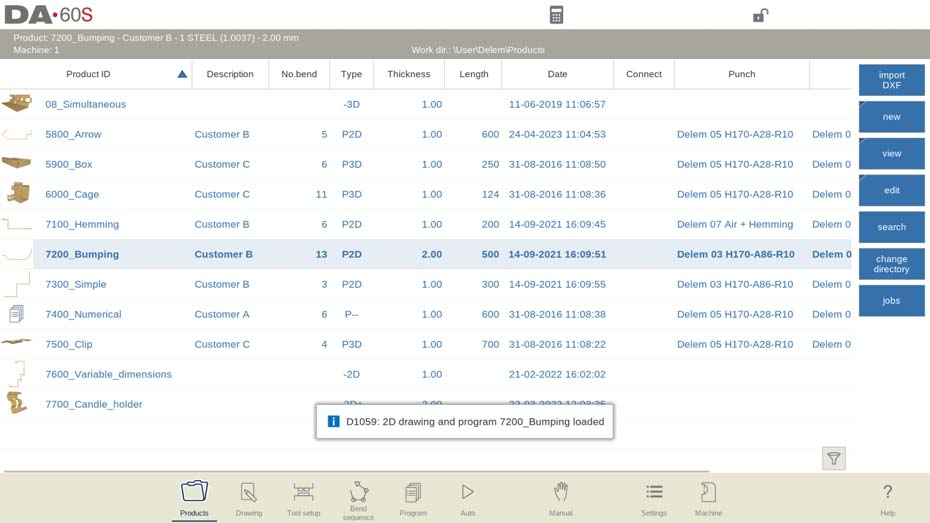
Konfigurowanie trybu produktu
Nowy produkt, rozpoczęcie nowego produktu graficznego
W trybie produktu DELEM DA-66S utworzenie nowego produktu graficznego jest proste. Aby rozpocząć, wystarczy dotknąć „Nowy”, a następnie „Produkt”. Rozpocznie to programowanie nowego produktu.
Proces rozpoczyna się od wprowadzenia podstawowych danych ogólnych. Zacznij od identyfikatora produktu, a następnie określ grubość i materiał produktu. Te wstępne kroki są kluczowe dla stworzenia fundamentu nowego produktu w trybie produktu DELEM DA-66S, zapewniając precyzyjne zarządzanie i kontrolę w całym procesie produkcyjnym. Postępując zgodnie z tymi prostymi krokami, możesz sprawnie opanować tworzenie nowych produktów.

Nowy program, uruchamianie programu numerycznego
W trybie produktu DELEM DA-66S rozpoczęcie nowego programu numerycznego jest proste.
Aby szybko utworzyć nowy program numeryczny w trybie produktu DELEM DA-66S, wykonaj następujące czynności: Dotknij opcji „Nowy”, a następnie wybierz opcję „Program”. Rozpocznie to proces konfiguracji.
Następnie wprowadź niezbędne dane: identyfikator produktu, grubość i materiał. Wpisy te zapewniają precyzyjną konfigurację programu, zwiększając wydajność produkcji. Opanowanie tych kroków pozwoli Ci w pełni wykorzystać potencjał trybu produktu DELEM DA-66S.

Widoki
Aby wyświetlić produkty w formie prostej listy lub w pełnej formie graficznej, można skorzystać z funkcji Widok.
Klikając opcję Widok, można wybrać jeden z dwóch trybów widoku.
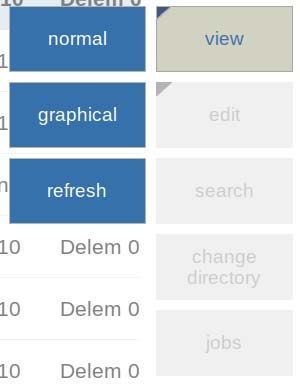
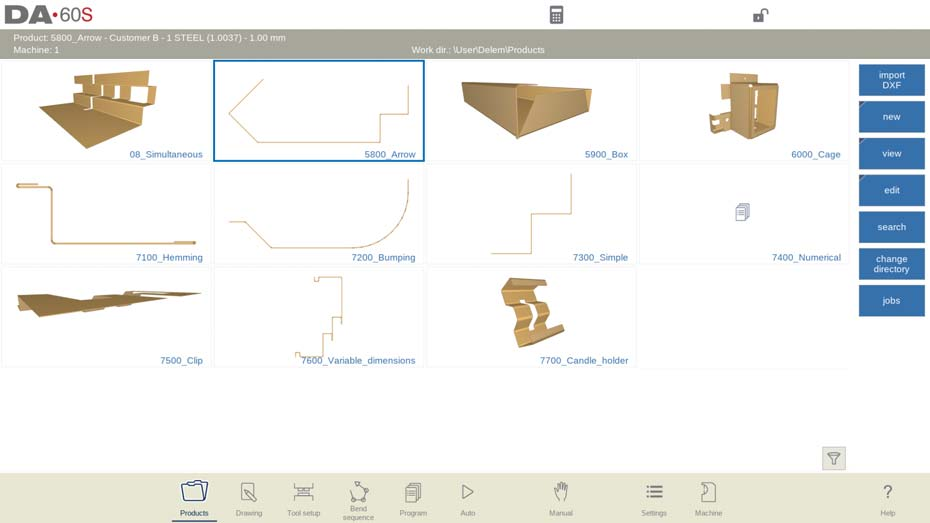

Kopiowanie i usuwanie produktu
W trybie produktu DELEM DA-66S zarządzanie produktami jest proste.
Aby usunąć produkt, dotknij go, aby go zaznaczyć, a następnie wybierz „Edytuj” i naciśnij „Usuń”. Potwierdź, aby sfinalizować. Aby usunąć wszystkie produkty i programy jednocześnie, użyj opcji „Usuń wszystko”.
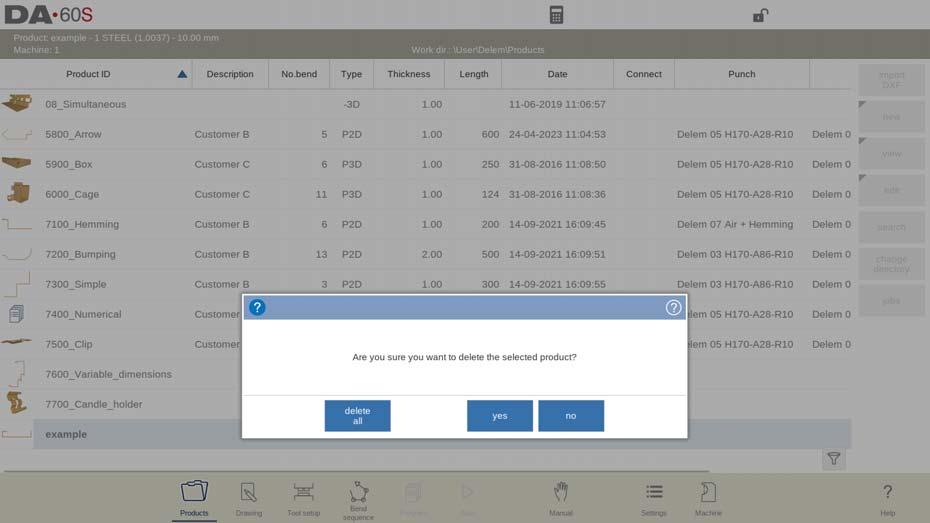
Aby skopiować produkt, wybierz żądany element, dotknij „Edytuj” i wybierz „Kopiuj”. Następnie możesz zmienić nazwę produktu. Skopiowany element, wraz z konfiguracją narzędzi i sekwencją gięcia, pojawi się w tym samym katalogu.

Te skuteczne kroki pomogą Ci szybko opanować tryb produktu DELEM DA-66S.
Zmiana nazwy i przeniesienie produktu
W trybie produktu DELEM DA-66S zmiana nazw i przenoszenie produktów jest proste. Aby rozpocząć, wybierz produkt lub program. Stuknij „Edytuj”, a następnie wybierz „Przenieś”, aby przenieść go do nowego katalogu, lub „Zmień nazwę”, aby nadać mu nową nazwę w tym samym katalogu.
Podczas zmiany nazwy wprowadź nową nazwę, a produkt pozostanie w swojej obecnej lokalizacji. Aby przenieść, wybierz żądany katalog. Te usprawnione czynności pomogą Ci sprawnie zarządzać produktami i z łatwością opanować tryb produktu DELEM DA-66S.
Blokada/odblokowanie produktu
W trybie produktu DELEM DA-66S funkcja blokowania/odblokowywania jest niezbędna do ochrony sfinalizowanych programów. Funkcja ta zapobiega przypadkowym modyfikacjom udoskonalonych produktów.
Aby zablokować lub odblokować produkt, wybierz go i dotknij „Edytuj”. Następnie wybierz „Zablokuj produkt” lub „Odblokuj produkt” w zależności od potrzeb. Dzięki temu zmiany będą możliwe tylko po wyraźnym odblokowaniu produktu, co pomoże zachować integralność programów.
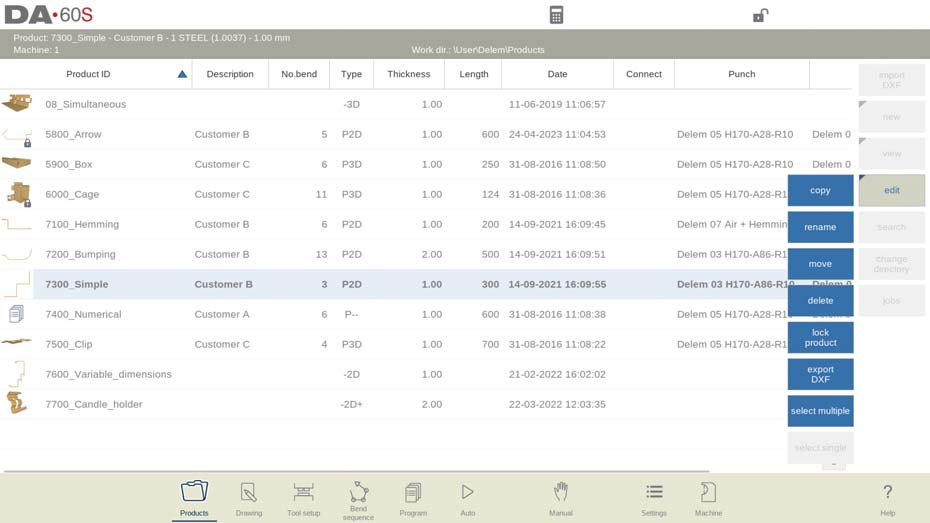
Wybór wielu produktów
Aby wybrać wiele produktów, dotknij opcji Edytuj i wybierz opcję Wybierz wiele. Teraz można wybrać wiele produktów.
wybrane. Ten wielokrotny wybór można skopiować, przenieść, usunąć, zablokować lub odblokować.
Aby ponownie wybrać pojedynczy produkt, kliknij Edytuj i wybierz Wybierz pojedynczy.
Korzystanie z biblioteki produktów
Funkcja wyszukiwania
W trybie produktu DELEM DA-66S funkcja wyszukiwania upraszcza wyszukiwanie konkretnych produktów. Aby wyszukać, dotknij „Szukaj”, aby otworzyć ekran wyszukiwania. Wpisz zapytanie, w razie potrzeby rozdzielając je spacjami, aby uruchomić wyszukiwanie na żywo.
Możesz wybrać wyszukiwanie we wszystkich katalogach, w bieżącym drzewie, lub ograniczyć je do bieżącego katalogu. Dodatkowo możesz wybrać wyszukiwanie według identyfikatora produktu lub opisu produktu. Wprowadź pełną lub częściową nazwę albo numer, a wyniki wyświetlą wszystkie produkty spełniające Twoje kryteria. Ta uproszczona funkcja wyszukiwania usprawnia nawigację w trybie produktu DELEM DA-66S.
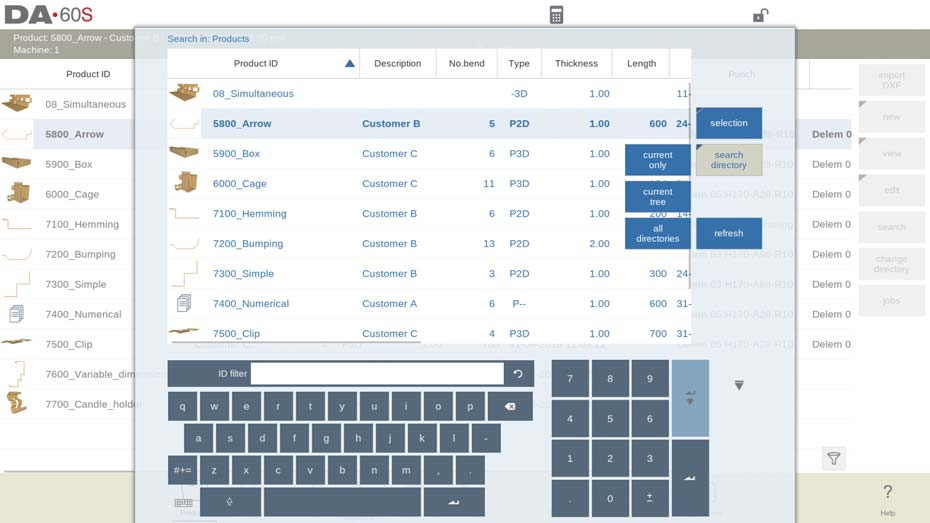
Funkcja filtra
W trybie produktu DELEM DA-66S funkcja filtrowania pomaga zawęzić widoczne produkty. Aby ją aktywować, dotknij ikony filtra w prawym dolnym rogu i wprowadź filtr tekstowy.
Po aktywacji ikona filtra w lewym dolnym rogu wskazuje status filtra, pokazując zarówno liczbę przefiltrowanych pozycji, jak i ich całkowitą liczbę. Ta funkcja zapewnia bardziej szczegółowy widok listy produktów, zwiększając efektywność obsługi programów.
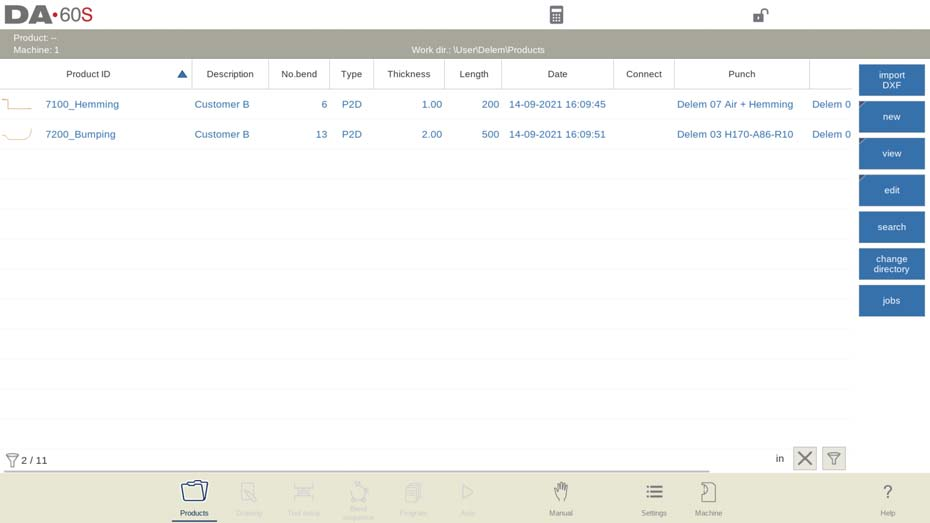
Można wyłączyć ten filtr, dotykając ikony krzyżyka w prawym dolnym rogu obok
ikona filtra.
Zmień katalog
W trybie produktu DELEM DA-66S zarządzanie katalogami jest proste. Aby zmienić lub dodać katalog, dotknij opcji „Zmień katalog”. Aby usunąć nieaktualne katalogi, wybierz katalog i dotknij opcji „Usuń katalog”. Po wybraniu żądanego katalogu dotknij opcji „Wybierz”, aby wyświetlić produkty w nim zawarte na ekranie „Produkty”. Nazwa bieżącego katalogu pojawi się w nagłówku.

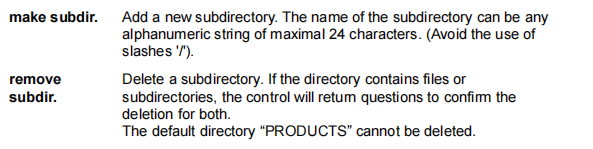
Tutaj możesz również tworzyć lub usuwać puste podkatalogi. Kliknij „Utwórz podkatalog”, aby dodać nowy; pamiętaj, że podkatalogi znajdują się w folderze „DELEM\PRODUCTS” i ich nazw nie można zmienić. Kopiowanie produktów między podkatalogami odbywa się w trybach rysowania lub programowania, a nie tutaj. System zachowuje aktywny katalog i wybór produktów do momentu dokonania nowego wyboru.
Wybór produktów sieciowych
W trybie produktu DELEM DA-66S zarządzanie katalogami sieciowymi jest proste.
- Dostęp do katalogu sieciowego: Po zamontowaniu katalogu sieciowego uzyskaj do niego dostęp, wybierając opcję „Zmień katalog” i dotykając opcji „Sieć”, która pojawia się obok katalogu „Produkt”.
- Nawigacja katalogowa: Użyj przeglądarki katalogów do nawigacji. Wybierz, dodaj lub usuń katalogi. Wybierz katalog i dotknij „Wybierz”, aby wyświetlić produkty na ekranie Produkty.
- Aktywuj katalog:Wybrany katalog sieciowy staje się aktywny, a jego nazwa jest wyświetlana w nagłówku ekranu.
- Zapamiętaj podkatalog:System zachowuje wybrane przez Ciebie aktywne podkatalogi i produkty do momentu wprowadzenia zmian.
- Obsługa „Tylko do odczytu” lub rozłączeń:Jeśli wystąpią problemy z siecią, produkty zostaną zapisane w podkatalogu „Odzyskane” w obszarze Produkty.
- Odśwież bibliotekę produktów: Kliknij „Odśwież” w trybie Produkty, aby zaktualizować bibliotekę produktów. Funkcja ta jest przydatna podczas pracy z lokalizacjami sieciowymi.
Kontrola hali produkcyjnej, funkcja listy zadań
- Aktywuj listę zadań: Użyj przycisku „Zadania”, aby uzyskać dostęp do funkcji Lista zadań, która umożliwia zarządzanie zamówieniami na maszynie.
- Wyświetl szczegóły oferty pracy: Na ekranie Zadania możesz zobaczyć przygotowane zadania z identyfikatorem zadania, datą potrzebną, datą zakończenia i statusem. Możesz również dodać komentarze.
- Zarządzaj zadaniami:Dodaj nowe zadania za pomocą opcji „Nowe zadanie” lub importuj/eksportuj pliki zadań, w tym produkty, z oprogramowania offline Profile-T, aby zapewnić bezproblemowy transfer maszyn.
- Edytuj zadania: Wybierz „Edytuj zadanie”, aby zmodyfikować istniejące zadania i dodać produkty według potrzeb.

Wskaźnik statusu listy zadań:
• Nowe: nie wyprodukowano jeszcze żadnego produktu;
• Niekompletne: pożądana liczba produktów nie została jeszcze wyprodukowana;
• W trakcie realizacji: to zadanie jest obecnie załadowane na maszynę i jest w produkcji,
• Zakończone: wszystkie partie produktów zostały potwierdzone jako ukończone.
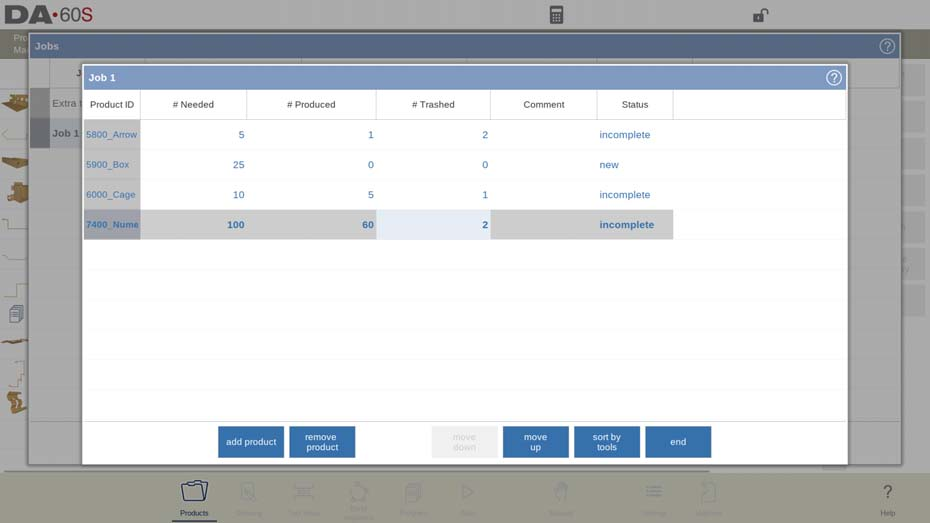
Dla każdego produktu w zadaniu potrzebna jest liczba produktów, wyprodukowana liczba
Wyświetlane są produkty i liczba produktów do kosza. Te dwa ostatnie, oczywiście, są już dostępne.
w wyniku wykonania zadania w produkcji. Dzięki temu ekranowi można również śledzić postęp
monitorowane.
Na ekranie Zadania można użyć klawisza funkcyjnego Aktywuj, aby rozpocząć produkcję wybranego zadania.
zadanie. Sterowanie automatycznie przełączy się na tryb automatyczny, a pierwszym produktem, który zostanie
Wygenerowany z zadania plik zostanie załadowany. Przycisk Start umożliwia rozpoczęcie gięcia.
Funkcja importu DXF (dostępna tylko po wybraniu opcji DXF) (zainstalowany)
- Usprawnij import projektu: Importuj wygenerowane przez CAD Pliki DXF bezpośrednio do sterowania, co pozwala zaoszczędzić czas rysowania.
- Rozpocznij import DXFKliknij „Importuj DXF”, aby otworzyć przeglądarkę wyboru plików. Przeglądaj i wybieraj pliki DXF z pamięci USB lub katalogu sieciowego.
- Zapewnij dokładność rysunkuAby zoptymalizować import, upewnij się, że oryginalny rysunek CAD jest dokładny. Połącz linie gięcia z liniami konturowymi, aby uzyskać precyzję. Konwerter DXF może korygować drobne błędy.
- Wyświetl zaimportowane pliki: Po wybraniu pliku DXF otwiera się okno importu DXF. Przy włączonym wyborze warstw, nieprzypisane linie są przerywane. Bez wyboru warstw plik wyświetla się w oryginalnych kolorach linii.




Postępując zgodnie z poniższymi krokami, możesz efektywnie wykorzystać funkcję importowania plików DXF urządzenia DELEM DA-66S, aby usprawnić proces produkcyjny.
Wymiary rysunku produktu
Plik rysunku można zorganizować na dwa sposoby:
• wymiary projekcji
• wymiary cięcia (domyślne)
Sposoby te opisano w poniższych podpunktach.
Podczas pracy w konwerterze DXF możliwe jest przełączanie pomiędzy wymiarami cięcia i
Wymiary projekcji. Można to zrobić w ustawieniach konwersji DXF.
Wymiary projekcji
- Wizualizacja układu produktuRysunki w formacie DXF przedstawiają wymiary gotowego produktu, pokazując układ gięcia i powierzchni, a nie rzeczywiste rozmiary arkuszy.
- Dokładna konwersja:Podczas importu konwerter DXF dokładnie odtwarza oryginalne wymiary, gwarantując dokładność układu produktu.
- Ulepsz o dodatkowe szczegóły:Po konwersji należy uwzględnić rodzaj materiału, grubość arkusza i szczegóły wymiarowe, aby ukończyć projekt.
- Automatyzacja generacji CNCSystem sterowania wykorzystuje te wymiary do tworzenia dokładnych programów CNC, gwarantując, że produkt końcowy będzie zgodny ze specyfikacją oryginalnego projektu.

W tym przykładzie długość w oryginalnym rysunku DXF może po prostu wynosić 100, oddzielonych
Linia gięcia. Powstały produkt będzie składał się z dwóch boków, każdy o długości 50. Wymiary są zdefiniowane jako wymiary zewnętrzne.
Wykorzystując te kroki, funkcja importu DXF znacząco usprawnia projektowanie i produkcję produktu.
Wymiary cięcia
- Dokładna reprezentacjaRysunek DXF przedstawia dokładne wymiary arkusza niezbędne do gięcia produktu.
- Ustawienia konwersji:Ustaw konwerter DXF tak, aby przetwarzał dane zgodnie z materiałem i grubością arkusza, zapewniając dokładne odwzorowanie wymiarów cięcia.
- Konieczność naddatku na zginanie: Podczas konwersji należy wprowadzić dane dotyczące tolerancji gięcia. W przypadku ich braku system wyświetli stosowny komunikat, co zapewni dokładność wymiarową.
- Tworzenie rysunków 3DKonwerter wykorzystuje wymiary i tabelę tolerancji gięcia w celu wygenerowania dokładnego rysunku produktu 3D.
- Spójne programowanie CNC:Użyj tej samej tabeli tolerancji gięcia w sterowaniu, aby utworzyć programy CNC odzwierciedlające oryginalne specyfikacje DXF.
Takie podejście pozwala zwiększyć precyzję od projektu po produkcję, skutecznie usprawniając operacje.
Wybór linii zagięć i warstw z przypisaniem linii
Ulepszanie trybów produktu DELEM DA-66S za pomocą funkcji importu DXF
Aby konwersja DXF przebiegła sprawnie, należy precyzyjnie przypisać właściwości produktu do poszczególnych linii w pliku DXF. W zależności od zawartości pliku, linie gięcia, kontury i informacje tekstowe można kategoryzować według warstw. Jeśli wybór warstw jest wyłączony, system automatycznie wykryje linie gięcia. To uporządkowane podejście w trybie produktu DELEM DA-66S zapewnia precyzyjną interpretację danych i zwiększa ogólną wydajność produkcji.
Informacje o linii gięcia
Za pomocą linii zagięcia informacje o kącie można zdefiniować za pomocą tekstu w pobliżu linii. Etykiety tekstowe,
należy skonfigurować w Ustawieniach::Etykiety, można używać w następujący sposób:
• Domyślne: normalne zginanie powietrza z dodatnią lub ujemną wartością kąta.
• Hem: litera H, po której następuje dodatnia lub ujemna wartość kąta wstępnego gięcia.
• Promień: litera R, po której następuje wartość promienia.
• Naddatek na gięcia: B, po którym następuje wartość naddatku na gięcia.
Definicja:
• wartość dodatnia: kołnierz wygina się ku górze,
• wartość ujemna: kołnierz wygina się w dół.
Informacje o produkcie
Rysunek DXF może zawierać dodatkowe informacje o produkcie, takie jak dane producenta, linie wymiarowe i opisy. Aby usprawnić proces konwersji, należy umieścić te informacje w oddzielnych warstwach rysunku produktu. Umożliwia to selektywną konwersję warstw i odfiltrowanie zbędnych szczegółów. Alternatywnie, przed rozpoczęciem konwersji można usunąć nadmiar informacji za pomocą programu konwertującego. Zapewnia to płynne i efektywne przejście od projektu do produkcji.
Wybór warstwy
Zoptymalizuj import DXF, dostosowując ustawienia bezpośrednio z ekranu głównego. Możesz włączać i wyłączać wybór warstw za pomocą przycisków znajdujących się w lewym górnym rogu, aby zapewnić sobie łatwy dostęp. Po włączeniu wyboru warstw, wizualizuj i zarządzaj listą właściwości warstw, aby mieć precyzyjną kontrolę. Ta elastyczność pozwala na dostosowanie procesów importu, zwiększając produktywność i redukując błędy konwersji.
Włączono wybór warstw
- Włącz wybór warstw: Wyświetl dostępne warstwy DXF poprzez włączenie wyboru warstw. Symbole przypisania kąta, konturu i warstwy prowadnicy tekstu.
- Przypisz warstwy:Użyj pól wyboru, aby oznaczyć warstwy jako linie zagięcia lub konturowe i przypisać teksty do specjalnych informacji w Ustawieniach::Etykiety.
- Zarządzaj wizualizacją: Włącz lub wyłącz całe warstwy, aby je przeglądać bez wpływu na konwersję. Niezaznaczone warstwy nie są uwzględniane w konwersji.
- Nawiguj po warstwach: Dotknij nazwy warstwy, aby podświetlić jej linie. Linie nieprzypisane będą wyświetlane jako przerywane, dopóki nie zostaną przypisane.
- Zrozum kody kolorów:Po wykonaniu zadania rozpoznaj typy linii według koloru: niebieski dla linii konturowych, czerwony dla linii gięcia, czarny dla tekstów.
- Przypisz teksty do linii zagięć: Połącz linie i teksty, aby pokazać szczegóły kąta, promienia lub obszycia. Linie konturowe nie zawierają informacji tekstowych.
- Importuj właściwości produktu:Użyj ustawień konwersji DXF, aby zaimportować atrybuty, takie jak grubość arkusza i materiał, jako tekst.
Kroki te zwiększają wydajność importu plików DXF, gwarantując płynne przejście od projektowania do produkcji w systemie DELEM DA-66S.

Wybór warstw wyłączony
Jeśli wybór warstwy jest wyłączony, kontrolka automatycznie przypisze właściwości linii. Właściwości linii mogą
tylko do przeglądania (długość), bez zmiany. Po zaznaczeniu linii, przycisk polecenia właściwości zostanie
pojawiają się. Pokazane kolory pochodzą z oryginalnego pliku DXF.

Wybór linii
- Wybierz linie:W oknie konwertera DXF możesz łatwo wybierać lub odwracać zaznaczenia, dotykając poszczególnych linii.
- Wybór pola: Przeciągnij pole wyboru, aby wybrać wiele linii.
- Przeciągnij od lewego górnego rogu do prawego dolnego rogu, aby zaznaczyć linie całkowicie zamknięte.
- Przeciągnij od prawego dolnego rogu do lewego górnego rogu, aby zaznaczyć wszystkie linie przecięte przez pole.
- Modyfikuj zaznaczenia: Po wybraniu linii usuń je lub dostosuj ich właściwości, jeśli aktywny jest wybór warstw. Na przykład przypisz wybrane linie jako kontury.
- Podziel polilinie:Użyj funkcji Podziel, aby podzielić linie łamane na osobne linie w celu szczegółowej edycji.
Usprawnione kroki zapewniają precyzyjną kontrolę nad wyborem linii i manipulowaniem nimi, zwiększając Twoje opanowanie trybów produktu DELEM DA-66S.
Wybór linii przy wyłączonym wyborze warstwy:

Wybór linii z włączonym wyborem warstwy:

Konwersja
Aby rozpocząć konwersję plików DXF w trybie produktu DELEM DA-66S, upewnij się, że wszystkie przypisania są poprawnie skonfigurowane. Naciśnij przycisk „Konwertuj”, aby rozpocząć proces.
- Podgląd konwersji: W przypadku wystąpienia ostrzeżeń lub błędów, pojawi się podgląd konwersji. Rysunek DXF będzie przedstawiony za pomocą kolorowych linii, z których każdy będzie reprezentował inne właściwości:
- Niebieski:Linia konturowa wskazująca zewnętrzną granicę produktu.
- Czerwony:Linia zgięcia oznaczająca punkt zgięcia.
- Zielony:Kontur wewnętrzny, oznaczający granice wewnętrzne.
- Czarny:Tekst zawierający szczegółowe informacje.
- Zidentyfikuj problemy: Ostrzeżenia i błędy pojawiają się w podglądzie jako czerwone kwadraty, a szczegółowe informacje są wyświetlane na dole ekranu.
- Zakończ lub dostosuj: Kliknij „Akceptuj”, aby potwierdzić i zakończyć konwersję. Jeśli konieczne są zmiany, użyj przycisku „Wstecz”, aby powrócić do poprzedniego ekranu i wprowadzić zmiany.
Kroki te stanowią jasną ścieżkę do efektywnego zarządzania procesem konwersji, gwarantując precyzję i dokładność konfiguracji produktu w trybie produktu DELEM DA-66S.

Właściwości produktu
Po zaakceptowaniu podglądu zostaną wyświetlone przekonwertowane właściwości produktu, które można modyfikować.

Po zaakceptowaniu i zamknięciu tego okna nastąpi faktyczna konwersja. Wynik
Konwersja jest pokazana na rysunku. Można kontynuować konfigurację narzędzia i określanie kolejności gięcia, tak jak w przypadku produktu narysowanego ręcznie.
Konwersja wymiarów cięcia z informacjami o naddatku na gięcie
Podczas konwersji plików DXF z wymiarami cięcia w trybie produktu DELEM DA-66S, uwzględnienie naddatku na gięcie ma kluczowe znaczenie dla dokładności.
- Ponowne wykorzystanie naddatku na zagięcia: Upewnij się, że naddatek na zagięcie użyty podczas rozkładania został prawidłowo zastosowany podczas konwersji. Dzięki temu wymiary cięcia pozostaną precyzyjne i niezawodne.
- Sprawdź dane dotyczące dodatku:System sterowania będzie odwoływał się do tabeli tolerancji gięcia, weryfikując dostępność danych dla każdego gięcia. Dzięki temu wszystkie gięcia będą dokładnie dopasowane.
- Wybierz odpowiednie ustawienia: Jeśli dostępnych jest wiele tolerancji gięcia, wybierz odpowiednią pozycję. W wyskakującym okienku tolerancji gięcia wyświetlone zostaną kąty wraz z odpowiadającymi im tolerancjiami, co ułatwi dokonanie prawidłowego wyboru. Preferowane i obliczone promienie służą jako dodatkowe punkty odniesienia.
Przestrzeganie tych kroków gwarantuje precyzyjną konwersję wymiarów cięcia DXF dzięki dokładnemu zarządzaniu dodatkami do gięcia w DELEM DA-66S.

Jeżeli nie jest dostępny żaden wpis dotyczący tolerancji na zagięcie, tabelę tolerancji na zagięcie można edytować bezpośrednio z
Aby otworzyć to okno, dotknij przycisku edycji tabeli. Pojawi się następujące okno i zagięcie
Informacje o dodatku można dodać do tabeli.

Ręczne dodawanie informacji o naddatku na zginanie
Jeśli plik DXF zawiera informacje o naddatku na gięcie, można je wprowadzić ręcznie w celu uzyskania dokładnej konwersji w trybie produktu DELEM DA-66S.
- Import i wprowadzanie danych: Podczas importowania pliku DXF, jeśli podano wartości naddatku na zagięcie, należy je wprowadzić bezpośrednio. Ręczne wprowadzenie ma pierwszeństwo przed automatycznymi obliczeniami systemu lub wyszukiwaniem w tabelach, co zapewnia precyzję.
- Wprowadzanie ręczne: Jeśli naddatek na zagięcia nie jest uwzględniony w pliku DXF ani w tabeli sterowania, można go dodać ręcznie przed rozpoczęciem konwersji. Ten krok gwarantuje, że wszystkie zagięcia zostaną poprawnie uwzględnione.
- Automatyczne monity:Jeśli nie określono tolerancji na zgięcie, system poprosi o wybranie wartości z istniejącej tabeli lub wprowadzenie nowych wartości specjalnie na potrzeby tej konwersji.
- Włącz właściwość Bend: Upewnij się, że funkcja „właściwości gięcia” jest aktywna we właściwościach produktu, aby można było ręcznie wprowadzić naddatek na gięcia. Ta opcja jest zazwyczaj włączana podczas importowania.
Przestrzeganie tych kroków pozwala na dokładną kontrolę tolerancji gięcia, zwiększając dokładność operacji wykonywanych przy użyciu urządzenia DELEM DA-66S.
Ustawienia DXF
W ustawieniach konwertera DXF można skonfigurować parametry konwersji. Możliwe jest
Przechowuj wiele plików ustawień dla określonych typów rysunków. Dostępne są funkcje „Zapisz jako” i „Wczytaj”.

Domyślny kąt
Linie gięcia, dla których nie podano wartości kąta gięcia, zostaną przekonwertowane przy użyciu tego domyślnego kąta.
Tolerancja
Można ustawić tolerancję dla linii niepołączonych względem granic. Linie mieszczące się w tolerancji zostaną połączone, aby zapobiec błędom podczas konwersji.
Minimalna średnica okręgu
Minimalna średnica okręgu, który ma zostać przekształcony, w przeciwnym razie pomijana.
Współczynnik skalowania
Jeżeli plik DXF jest skalowany, współczynnik ten można ustawić jako nieskalowany do rzeczywistych wymiarów.
Definicja kąta
Można wybrać definicję kąta normalnego lub kątów dopełniających (180-alfa).
Typ wymiaru
Można wybrać wymiary projekcji lub cięcia.
Cale/mm-wybierz
Konwersja DXF domyślnie będzie odbywać się w mm lub calach, po wybraniu opcji automatycznej zostanie wykorzystane ustawienie kontroli.
Wybór warstwy
Wybór warstwy włączony/wyłączony umożliwiający przypisanie właściwości konwersji według warstwy.
Etykiety
W celu automatycznego etykietowania typów linii i właściwości produktu w pliku DXF
Przypisz je. Za pomocą tych ustawień można skonfigurować etykiety.
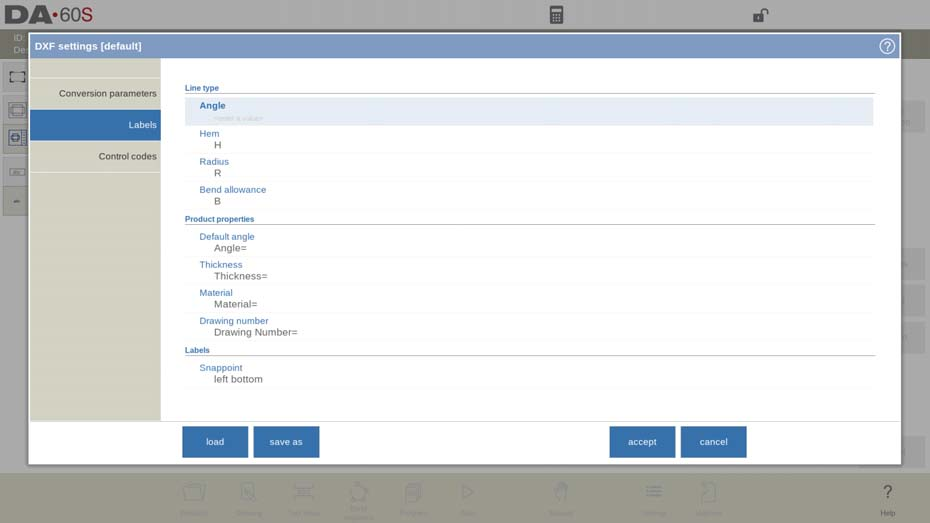
Kody kontrolne
Jeżeli w tekście DXF używane są określone kody sterujące, w tym oknie ustawień można je
skonfigurowano.
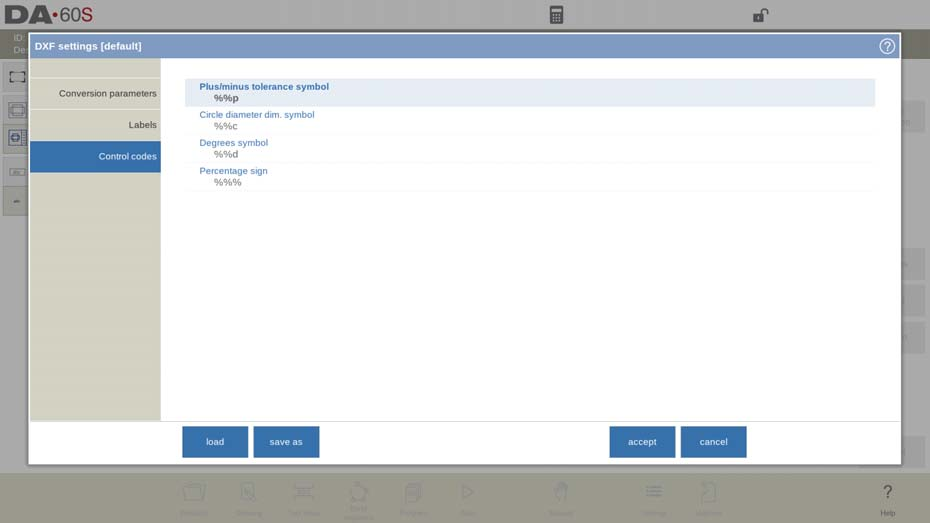
Plik DXF
Konwerter DXF odczytuje znane mu encje z pliku DXF. Są to: tekst, tekst wielowierszowy,
Linia, SPLine, 3D, linia, polilinia, polilinia LW, łuk, okrąg, ściana 3D, bryła, śledzenie i wstawianie.
Ponadto:
- Konwerter obsługuje współrzędne ECS. Uwaga: ECS jest używany w rysunkach 3D.
więc konwerter interpretuje wartości ECS dla 2D. - Rysunek musi być wykonany na płaszczyźnie XY.
Funkcja eksportu konturów DXF (dostępna tylko po zainstalowaniu opcji DXF)
W ramach opcji DXF dostępna jest funkcja Eksport DXF, w trybie Edycja w Produktach oraz w trybie Transfer
(Profil-T) umożliwia eksport dowolnego produktu, w tym odliczeń gięcia, jako konturu.
Kontur jest zapisywany jako plik DXF i zawiera wymiary cięcia.
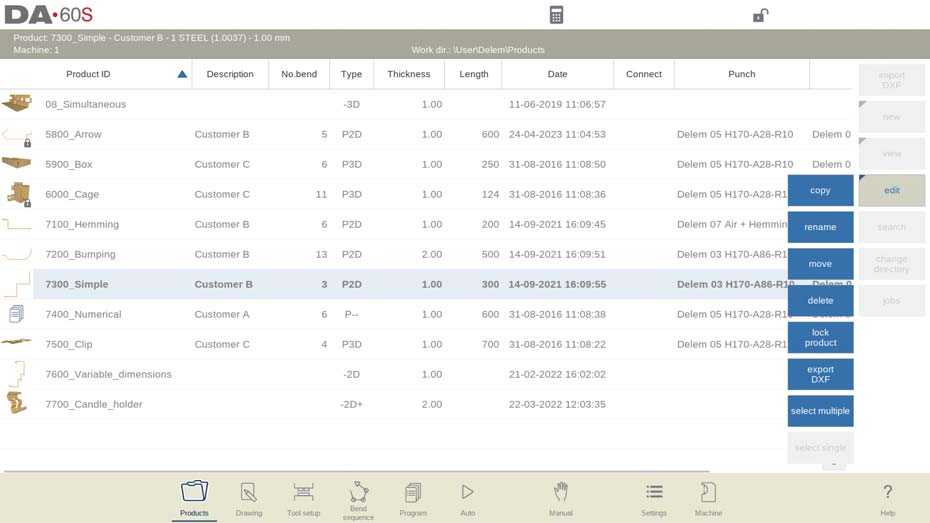
Często zadawane pytania (Często zadawane pytania)
Jak ręcznie dodać naddatek na gięcie w trybie produktu DELEM DA-66S?
Aby ręcznie dodać naddatek na zagięcie, wprowadź wartości bezpośrednio po zaimportowaniu pliku DXF. Dzięki temu dane wprowadzane ręcznie mają pierwszeństwo przed automatycznymi obliczeniami systemowymi, co zwiększa precyzję.
Co powinienem zrobić, jeśli plik DXF nie zawiera informacji o tolerancji na gięcie?
Jeśli plik DXF nie zawiera danych o naddatku na gięcie, można je wprowadzić ręcznie przed konwersją. System poprosi o wprowadzenie wartości lub wybranie z istniejących wpisów w tabeli, aby zapewnić dokładność gięcia.
Jak mogę aktywować funkcję właściwości gięcia w trybie produktu DELEM DA-66S?
Funkcja właściwości gięcia jest zazwyczaj włączona podczas importowania plików. Jeśli chcesz się upewnić, że jest aktywna, sprawdź ustawienia właściwości produktu, aby upewnić się, że jest włączona, co pozwoli na precyzyjne zastosowanie tolerancji gięcia.
Jakie kroki należy wykonać, aby uzyskać optymalną konwersję DXF w programie DELEM DA-66S?
Najpierw upewnij się, że wartości naddatku na zagięcie są ustawione ręcznie lub z tabeli. Użyj funkcji podglądu, aby sprawdzić błędy i potwierdzić wszystkie ustawienia przed sfinalizowaniem konwersji, aby uzyskać najlepsze rezultaty.
Wniosek
Obsługa trybu produktu DELEM DA-66S i korzystanie z Biblioteki Produktów wymaga opanowania kilku kluczowych kroków w celu uzyskania optymalnej wydajności. Dokładne importowanie plików DXF, ręczne wprowadzanie naddatków na zagięcia w razie potrzeby oraz zapewnienie prawidłowej konfiguracji wszystkich ustawień systemu to podstawowe praktyki. Ponadto, utrzymanie uporządkowanej Biblioteki Produktów usprawnia zarządzanie przepływem pracy i precyzję produkcji.
Postępując zgodnie z tymi wskazówkami, możesz usprawnić swoje działania i osiągnąć precyzyjne rezultaty. Aby pogłębić swoją wiedzę lub odpowiedzieć na konkretne pytania, skontaktuj się z naszym zespołem. Jesteśmy do Twojej dyspozycji, oferując dodatkowe zasoby i wsparcie ekspertów w opanowaniu trybu produktu DELEM DA-66S.













